Le montage audio est une compétence nécessaire pour que les créateurs de contenu perfectionnent leurs travaux. Étant donné que MP3 est le format audio le plus utilisé, cet article vous apprendra comment éditer des fichiers MP3 sur Windows 10/ Mac/ en ligne.
L'édition de fichiers MP3 est importante lorsque vous devez créer une sonnerie à partir de votre chanson MP3 préférée, supprimer une partie indésirable d'un fichier MP3, modifier la vitesse d'un fichier MP3, etc. Pour effectuer l'édition MP3, un excellent éditeur MP3 est indispensable. Cet article vous montre comment éditer des MP3 avec 4 meilleurs outils d'édition MP3 gratuits, dont Audacity, MiniTool MovieMaker, etc.
Partie 1. Comment éditer des MP3 sur Windows 10
Option 1. Éditer des MP3 avec Audacity
Audacity est un éditeur audio gratuit. Il prend en charge les fichiers MP3, WAV, AIFF, FLAC, AU et OGG et est livré avec un ensemble complet d'outils d'édition audio tels que le découpeur MP3, la fusion MP3, le suppresseur de voix, la réduction du bruit et plus encore. Ces outils sont super puissants. En utilisant Audacity, toutes les éditions audio de base et avancées peuvent être bien faites.
En outre, cet éditeur MP3 peut également être utilisé pour enregistrer de l'audio en streaming via une table de mixage ou un microphone.
Voyons comment éditer des fichiers MP3 sur Windows 10 avec le puissant éditeur MP3 - Audacity.
Ajouter un fichier MP3
1. Tout d'abord, vous devez installer Audacity sur votre ordinateur.
2. Ouvrez ensuite le programme, cliquez sur Fichier dans la barre de menu et sélectionnez Ouvrir dans la liste déroulante.
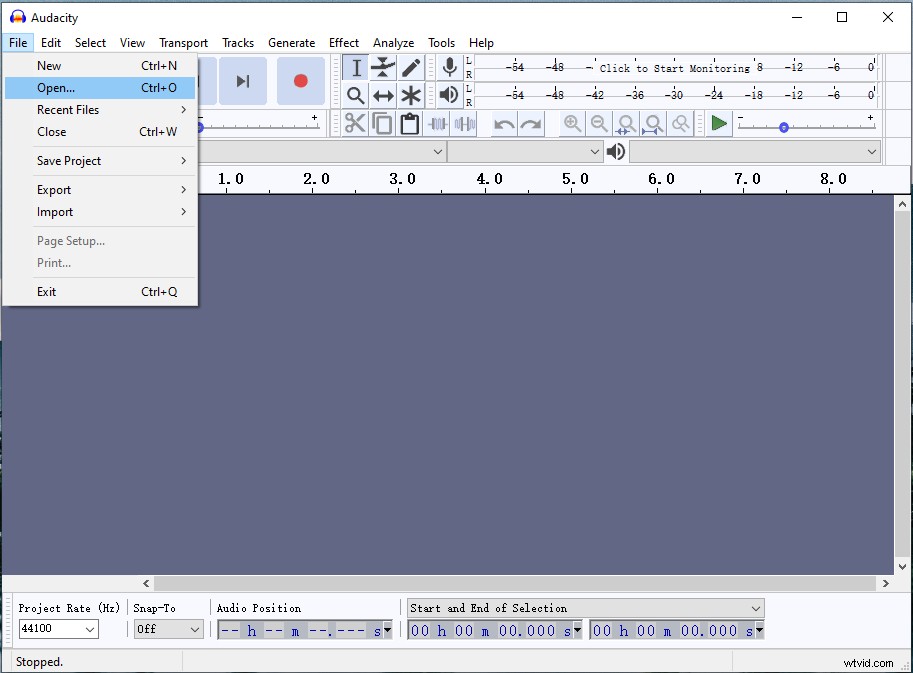
3. Dans la fenêtre de l'explorateur de fichiers, choisissez le fichier MP3 que vous souhaitez modifier et ajoutez-le à Audacity.
Couper le fichier MP3
1. Recherchez et choisissez l'outil de sélection dans la barre d'outils ou appuyez sur F1 pour l'activer.
2. Appuyez sur Afficher et choisissez Zoom> Zoomer pour agrandir le fichier MP3.
3. Lisez le fichier MP3 et décidez où vous voulez couper. Utilisez ensuite l'outil de sélection pour sélectionner la partie non désirée.
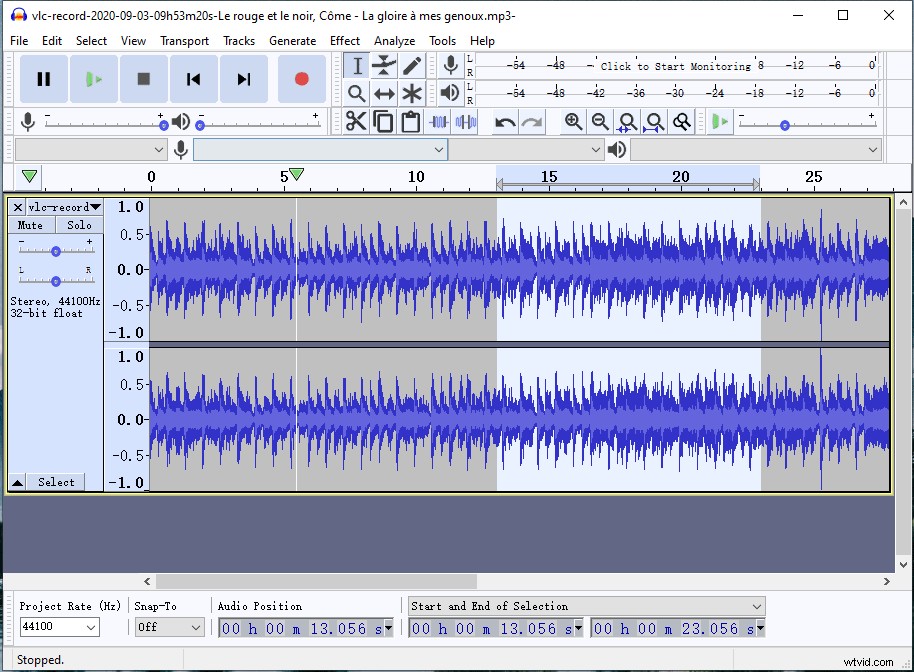
4. Maintenant, vous pouvez couper la partie en surbrillance en cliquant sur l'icône en forme de ciseaux.
Voir aussi :Comment diviser l'audio dans Audacity - Résolu
Découper le fichier MP3
1. Pour découper le début et la fin du fichier MP3, choisissez l'outil de sélection et assurez-vous que la partie du MP3 que vous souhaitez conserver est sélectionnée.
2. Après cela, allez dans Modifier> Supprimer spécial et choisissez Trim Audio option pour couper le fichier MP3. Ou appuyez simplement et maintenez la touche "Ctrl + T ” pour couper le début et la fin du fichier MP3.
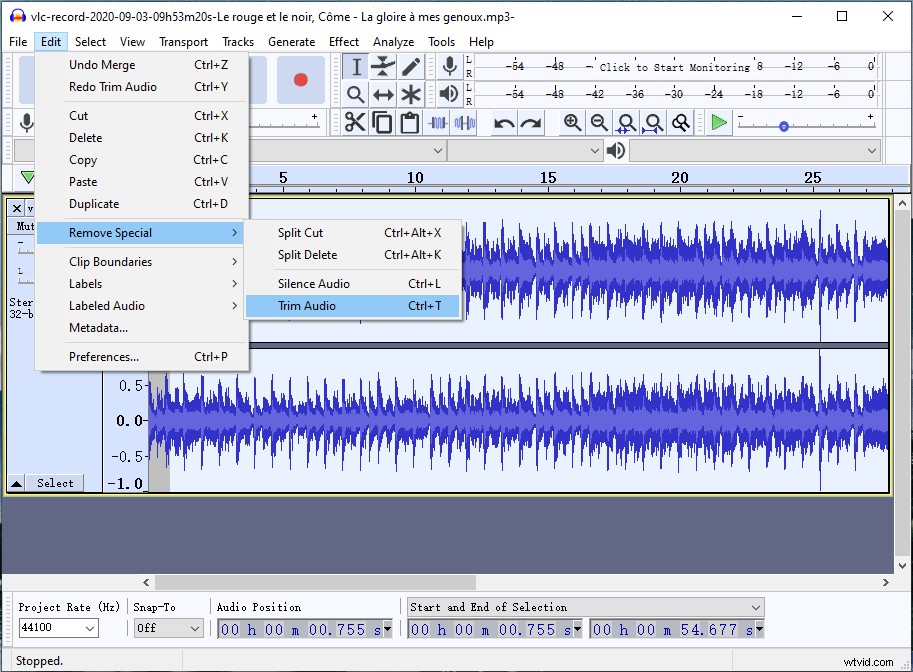
Fusionner des fichiers MP3
1. Après avoir importé le fichier MP3, accédez à Fichier> Nouveau pour ouvrir une nouvelle fenêtre. Ajoutez ensuite un autre fichier MP3.
2. Double-cliquez sur la piste MP3 nouvellement ajoutée et appuyez sur "Ctrl + C ” pour copier la piste.
3. Revenez à la fenêtre précédente, choisissez le fichier MP3 et faites glisser le curseur jusqu'à ce que vous puissiez voir l'espace vide.
4. Appuyez ensuite sur "Ctrl + V " pour coller le fichier derrière la piste MP3 d'origine.
5. Sélectionnez l'outil Time Shift dans la barre d'outils et choisissez la piste que vous souhaitez déplacer.
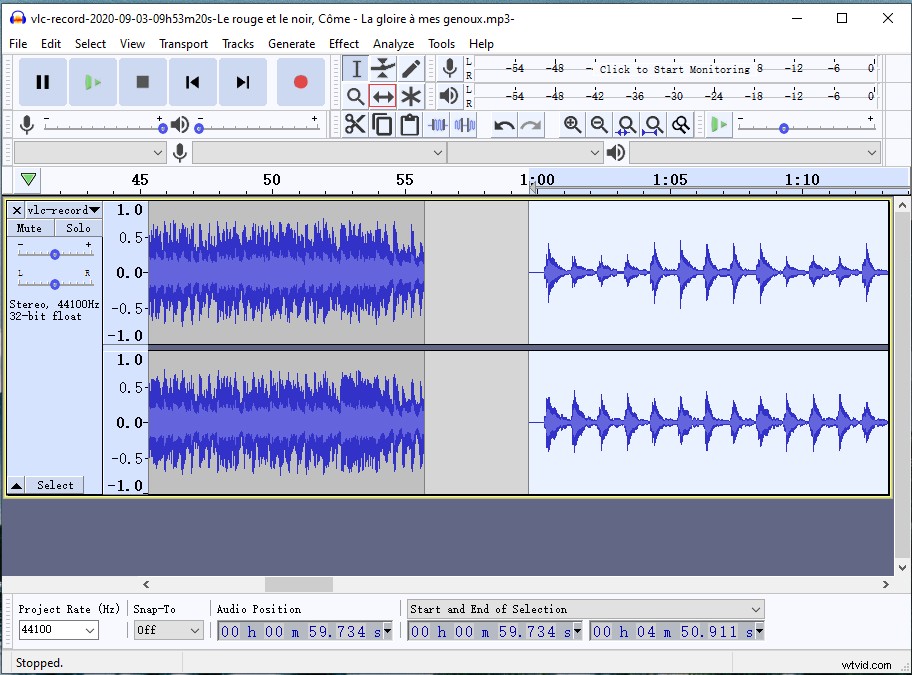
Pour savoir comment réduire le bruit de fond dans l'audio en utilisant Audacity, vous devriez lire cet article :2 façons de supprimer le bruit de fond de l'audio.
Modifier les métadonnées MP3
1. Audacity est un éditeur de tags musicaux. Pour modifier les métadonnées MP3, vous devez d'abord charger le fichier MP3 cible.
2. Cliquez sur Modifier et choisissez les Métadonnées… option pour ouvrir l'option Modifier les balises de métadonnées fenêtre.
3. À partir de cette fenêtre, vous pouvez modifier le nom de l'artiste, le titre de la piste, le titre de l'album, le numéro de la piste, l'année, le genre et ajouter des commentaires. Double-cliquez sur la case de valeur du genre et vous pouvez directement choisir le genre qui correspond à votre chanson MP3. Cliquez ensuite sur OK pour enregistrer les modifications.
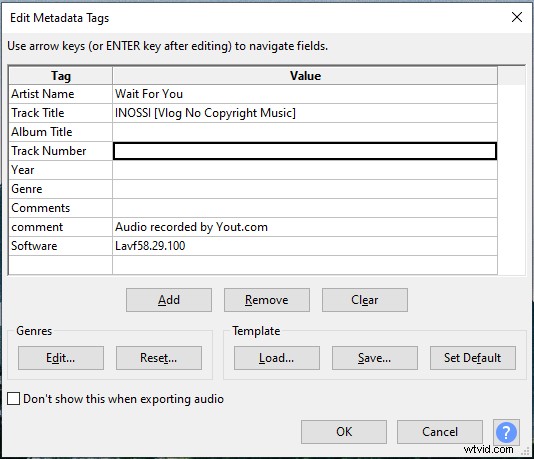
Exporter le fichier MP3 modifié
1. Lorsque vous avez terminé de modifier les fichiers MP3, accédez à Fichier> Exporter> Exporter en MP3 .
2. Sélectionnez un dossier pour enregistrer le fichier et donnez-lui un nom.
3. Appuyez ensuite sur Enregistrer bouton pour exporter le fichier MP3 édité.
Si vous voulez en savoir plus sur l'utilisation d'Audacity, voici un article que vous pouvez consulter sur Comment utiliser Audacity ? Voici 7 conseils pour vous !
Option 2. Modifier MP3 dans la vidéo à l'aide de MiniTool MovieMaker
En fait, MiniTool MovieMaker est un éditeur vidéo et il ne peut pas éditer de MP3 sans images ni vidéos. Mais pour ceux qui souhaitent éditer la musique de fond d'une vidéo ou supprimer l'audio d'une vidéo, ce logiciel de montage vidéo est très utile.
Principales caractéristiques de MiniTool Movie Maker
- Il s'agit d'un éditeur vidéo sans filigrane et sans bundles.
- Il accepte tous les fichiers vidéo et audio populaires.
- Il est doté de fonctionnalités d'édition de base et avancées, notamment couper, diviser, rogner, fusionner, inverser, modifier la vitesse de lecture, etc.
- Il propose une large gamme de transitions vidéo, de filtres, d'effets de mouvement, de modèles de films, de titres, de modèles de texte, de morceaux de musique gratuits, etc.
- Il peut exporter des vidéos en MP4, WebM, MKV, AVI, WMV, MP3, GIF, etc.
- Il vous permet de créer un GIF à partir d'une vidéo ou d'images.
- Il peut créer un diaporama avec des images et de la musique.
- Compatible avec Windows 10/8/7.
Maintenant, suivez les guides ci-dessous pour apprendre à éditer des MP3 dans une vidéo avec MiniTool MovieMaker.
Importer une vidéo et un fichier MP3
1. Tout d'abord, vous devez cliquer sur Téléchargement gratuit bouton pour obtenir le MiniTool MovieMaker. Suivez ensuite les instructions pour l'installer sur votre ordinateur.
2. Lancez le logiciel et obtenez son interface utilisateur principale après avoir fermé la fenêtre contextuelle.
3. Appuyez sur Importer des fichiers multimédias pour importer la vidéo et le fichier MP3.
4. Ajoutez ensuite la vidéo et le fichier MP3 à la chronologie.
Couper le fichier MP3 en vidéo
1. Lisez la vidéo avec la piste MP3 ajoutée et décidez où vous souhaitez couper.
2. Choisissez le fichier MP3 et déplacez la tête de lecture à l'endroit cible. Cliquez ensuite sur l'icône de ciseaux sur la tête de lecture pour diviser la piste MP3.
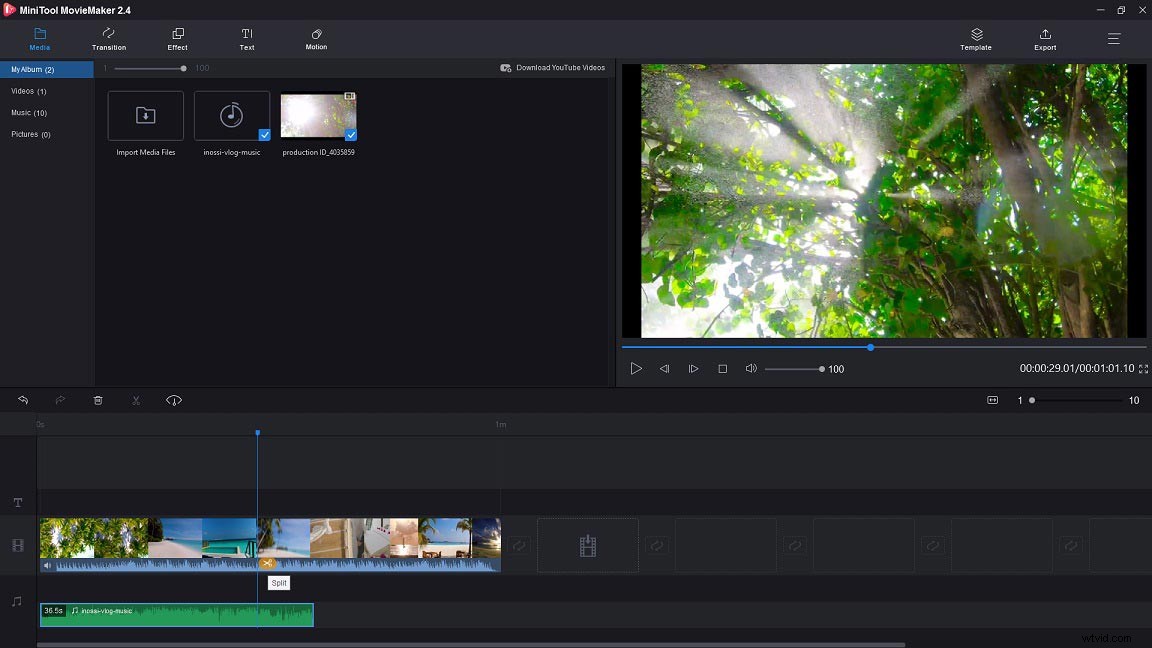
3. Plus tard, faites un clic droit sur la partie indésirable du fichier MP3 et sélectionnez Supprimer pour le supprimer.
Découper le fichier MP3 dans la vidéo
1. Choisissez le fichier MP3 sur la piste audio.
2. Faites glisser le point de début/fin de la piste MP3 vers la droite/gauche pour couper sa partie début/fin.
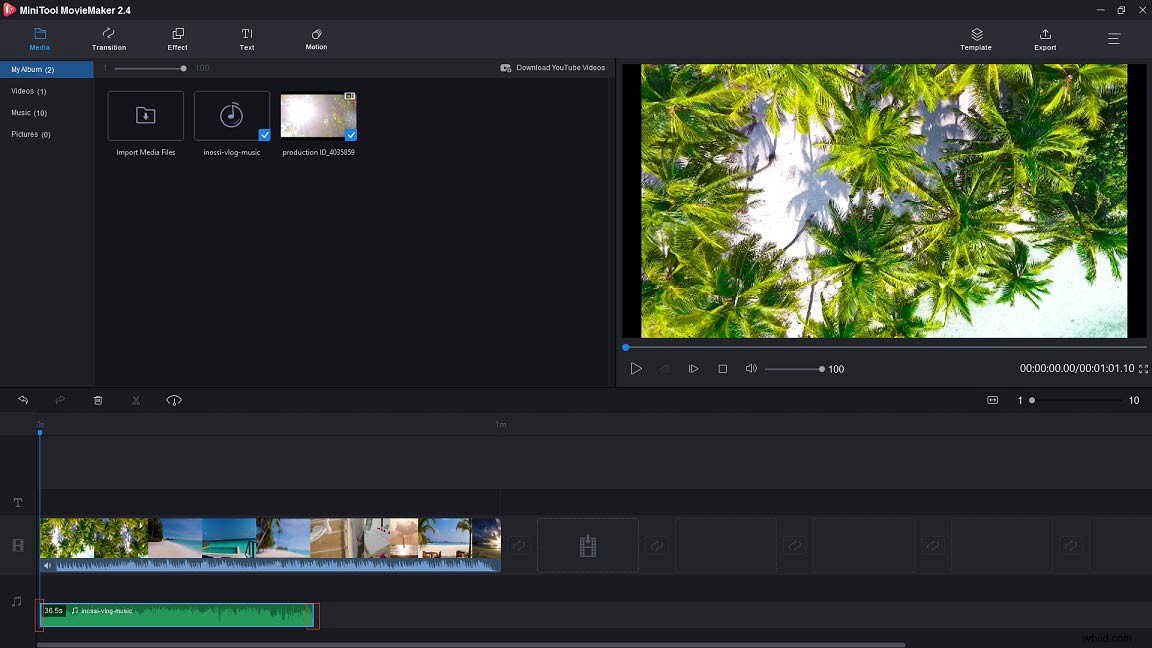
3. Déplacez ensuite la piste à l'endroit où vous souhaitez placer la vidéo.
Fusionner le fichier MP3 dans la vidéo
1. Importez un autre fichier MP3 depuis votre ordinateur et ajoutez-le à la chronologie.
2. Ensuite, vous verrez les deux fichiers MP3 fusionnés en un seul.
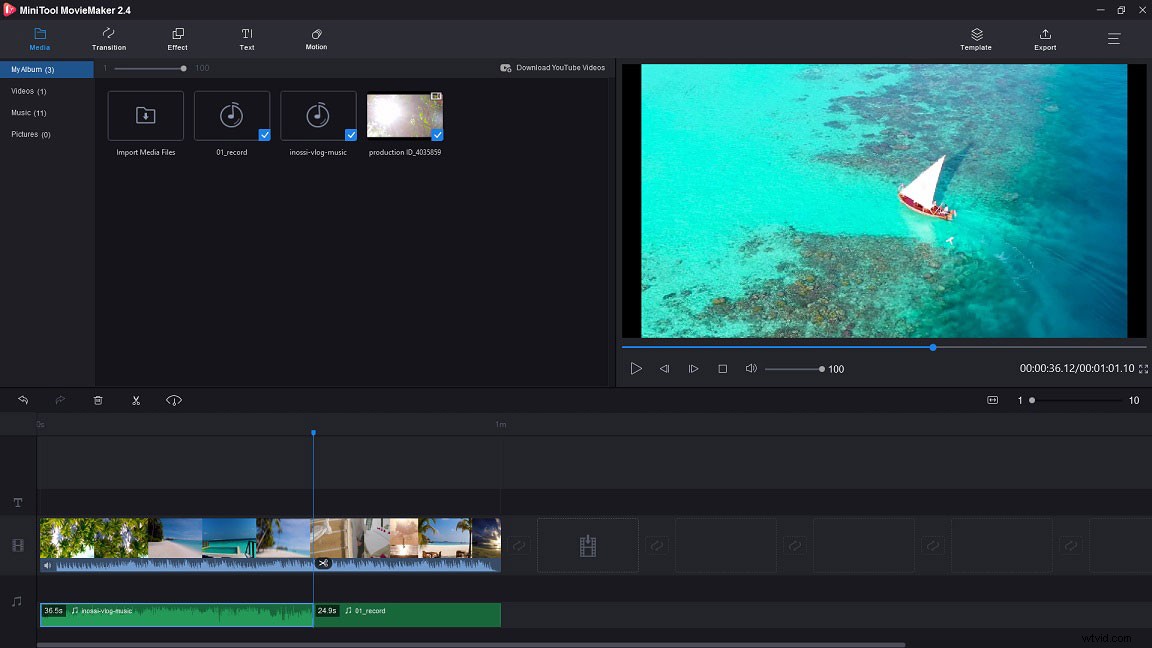
3. Si vous pensez que l'audio d'origine n'est pas nécessaire, vous pouvez cliquer sur l'icône de haut-parleur sous la miniature de la vidéo pour couper le son. Ou divisez la vidéo et désactivez la partie souhaitée de la vidéo.
Face in et fade out fichier MP3
1. Assurez-vous que la piste MP3 est choisie et double-cliquez dessus.
2. Accédez au jeu de musique dans le panneau de droite, faites glisser le curseur pour définir le temps de fondu d'entrée/de sortie.
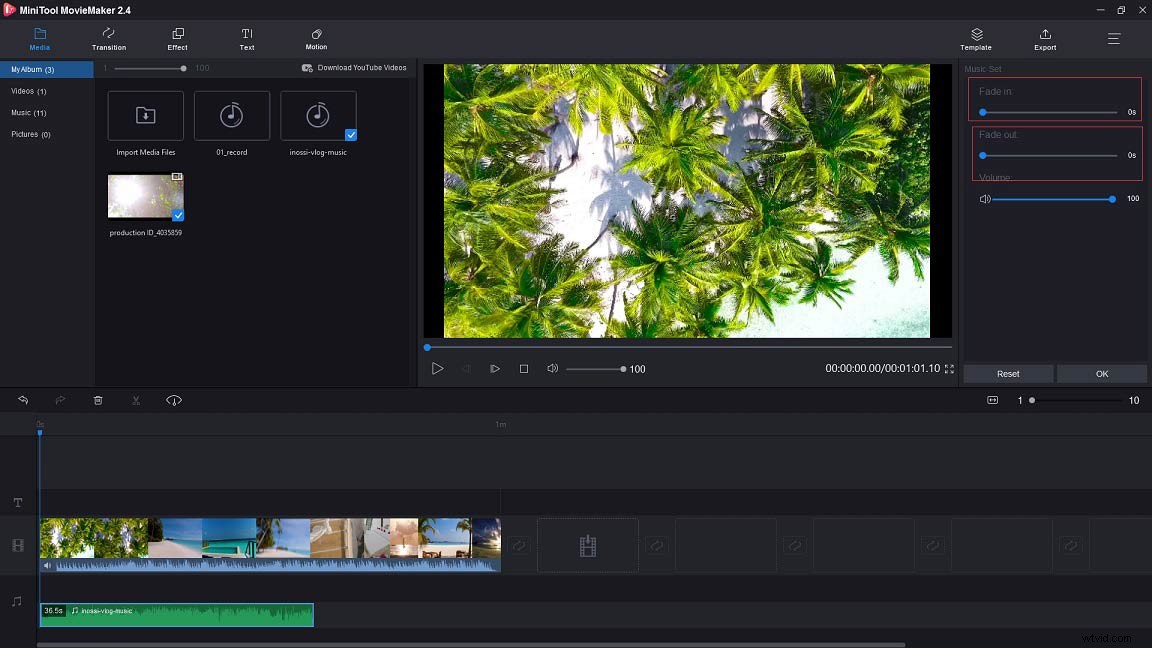
3. Vous pouvez également régler le volume de l'audio. Appuyez ensuite sur OK pour appliquer la modification.
Exporter le fichier modifié
1. Après avoir terminé toute l'édition MP3, cliquez sur Exporter pour obtenir la fenêtre d'exportation.
2. Dans la fenêtre Exporter, vous pouvez renommer le fichier, modifier le format du fichier, choisir un nouveau chemin d'enregistrement et modifier la résolution vidéo.
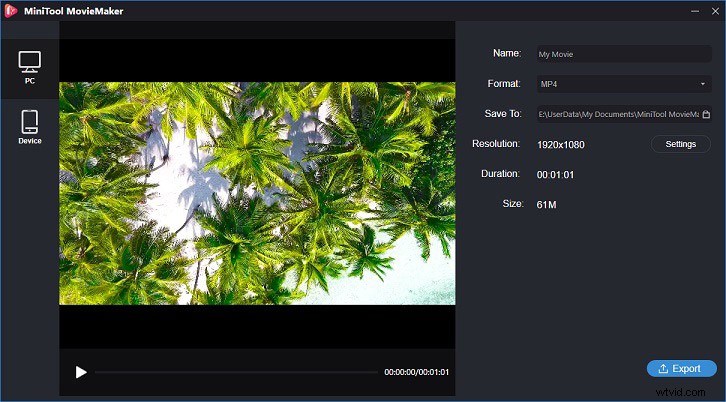
3. Enfin, cliquez sur Exporter pour exporter le fichier modifié.
Essayez MiniTool MovieMaker pour apprendre à éditer des MP3 dans une vidéo !Cliquez pour tweeter
Partie 2. Comment éditer un MP3 sur Mac
QuickTime Player est un lecteur multimédia par défaut pour les ordinateurs Mac. Il peut gérer différents formats de vidéos, de fichiers audio et d'images. Il peut être utilisé comme éditeur vidéo pour faire pivoter, découper, diviser et combiner des vidéos. D'autres fonctionnalités utiles sont également prises en charge par QuickTime Player, telles que l'enregistrement de vidéos en streaming et le téléchargement de vos vidéos directement sur les plateformes sociales. De plus, vous pouvez utiliser ce lecteur multimédia pour découper des fichiers MP3.
Voici comment éditer des MP3 sur Mac.
1. Exécutez le lecteur QuickTime sur votre ordinateur Mac.
2. Cliquez sur Fichier et choisissez Ouvrir le fichier dans le menu déroulant.
3. Ensuite, la fenêtre de l'Explorateur de fichiers apparaît, vous pouvez ajouter le fichier MP3 que vous souhaitez découper à QuickTime Player.
4. Optez pour Modifier> Découper dans la barre de menus.
5. Déplacez le curseur jaune pour ajuster la longueur de votre fichier MP3.
6. Appuyez sur Lecture pour vérifier si c'est le bon clip que vous souhaitez enregistrer.
7. Une fois que vous avez terminé, cliquez sur Trim bouton pour découper le fichier MP3.
8. Accédez à Fichier> Exporter pour enregistrer le fichier MP3 découpé.
Partie 3. Comment éditer un MP3 en ligne
Si vous n'êtes pas comme les autres qui utilisent fréquemment un éditeur MP3, je vous suggère d'utiliser un éditeur MP3 en ligne. Cette partie vous présente Apowersoft Free Online Audio Editor. C'est un outil d'édition audio en ligne gratuit qui peut éditer des fichiers MP3 et les exporter au format MP3, FLAC, M4A, AAC, WAV ou d'autres formats. Avec lui, vous pouvez couper, découper, diviser l'audio et combiner plusieurs clips audio en un seul.
Comme il s'agit d'un éditeur MP3 en ligne, vous pouvez éditer des fichiers MP3 n'importe où et n'importe quand sans aucune compétence particulière requise.
Voici un guide sur la façon d'éditer un fichier MP3 en ligne avec Apowersoft Éditeur audio en ligne gratuit.
1. Allez sur le site Web d'Apowersoft, faites défiler la page d'accueil et passez votre souris sur En ligne section. Cliquez ensuite sur Éditeur audio .
2. Cliquez sur Démarrer la modification et téléchargez et installez le lanceur pour lancer l'outil Audio Editor.
3. Appuyez sur Fichier> Charger le fichier pour importer le fichier MP3 que vous souhaitez modifier.
4. Cliquez sur la piste MP3 importée et vous verrez une ligne jaune. Déplacez et faites glisser la ligne pour sélectionner la partie indésirable du fichier MP3.
5. Allez ensuite dans Modifier> Coupez pour découper la section sélectionnée.
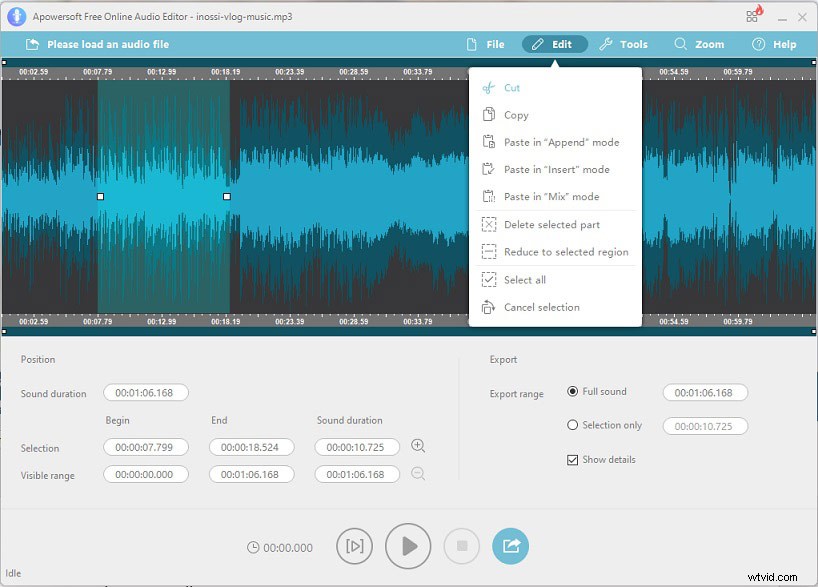
6. À la fin, cliquez sur Fichier> Enregistrer sous et il enregistrera automatiquement le fichier MP3 modifié sur votre appareil. Vous pouvez vérifier le fichier en cliquant sur le chemin de sauvegarde dans le coin inférieur droit de la fenêtre.
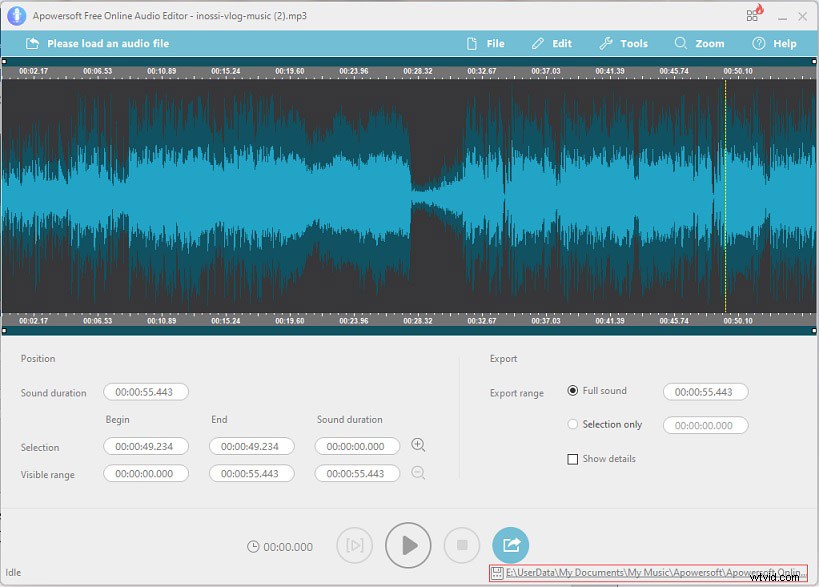
Conclusion
Maintenant, vous devez savoir comment éditer des fichiers MP3 avec ces éditeurs MP3 gratuits qui peuvent répondre aux exigences de base de l'édition MP3. Si vous êtes un professionnel, Adobe Audition pourrait être votre premier choix. Si vous rencontrez des problèmes avec ce message, veuillez nous contacter via [email protected] ou laisser une réponse ci-dessous !
Comment modifier la FAQ MP3
Le Lecteur Windows Media peut-il modifier les fichiers MP3 ? Vous ne pouvez pas modifier directement les fichiers MP3 dans Windows Media Player. Pour éditer des fichiers MP3 dans ce programme, vous devez télécharger le plugin SolveigMM WMP Trimmer.Comment ajouter de la musique à une photo ?- Choisissez un éditeur vidéo comme Windows Movie Maker.
- Importez les photos dans le logiciel et réorganisez les photos.
- Ajoutez ensuite la musique aux photos.
- Exportez la vidéo sur votre ordinateur.
